手机使用说明书
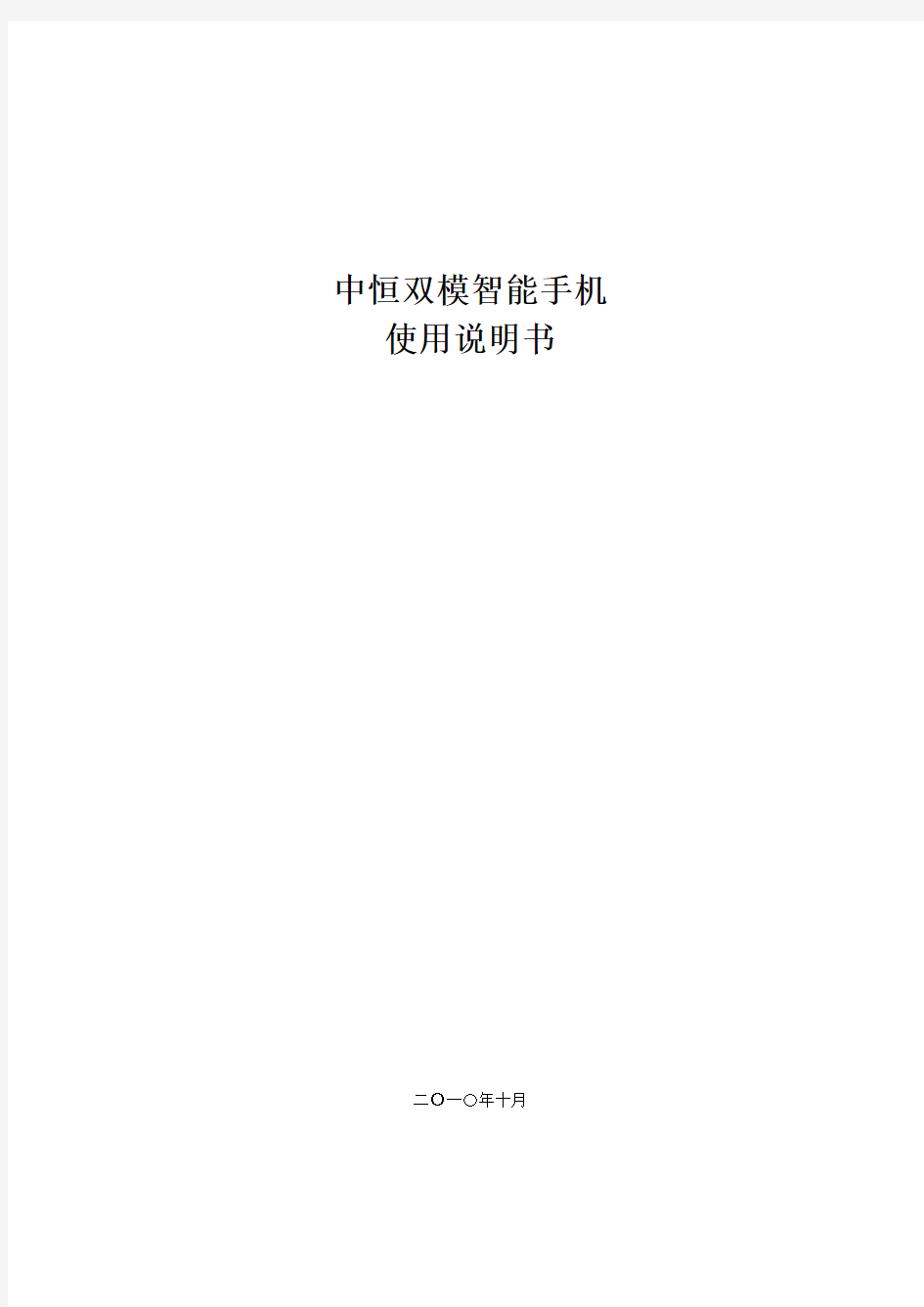

中恒双模智能手机使用说明书
二○一〇年十月
欢迎使用
感谢您选择中恒科技的智能手机。本手机依托于Google倡导的Android平台,专门为CDMA和GSM的双网络环境而研发设计。除了一般手机的基本功能之外,我们还为您提供包括音乐播放、照相、录音、蓝牙、WIFI、浏览器、电子邮件等在内的多种实用功能和服务。此外,开放的Android平台,更可提供海量的应用程序,大大提升手机利用价值,满足您在工作和生活中的不同需求。
安全注意事项
请阅读这些简明的规则。不遵守这些规则可能会导致危险或触犯法律。本用户手册中提供了有关安全事项的更详细信息。
安全开机当禁止使用无线设备或设
备的使用会引起干扰或危险时,请不
要开机。
首先要注意交通安全请遵守当地的
所有相关法律法规。请尽量使用双手
驾驶汽车。驾车时应首要考虑交通安
全。
干扰所有的无线设备都可能受到干
扰,从而影响性能。
在医院里应关机请遵守任何相关的
限制规定。在医疗设备附近时请关
机。
在飞机上应关机请遵守任何相关的
限制规定。无线设备会对飞机产生干
扰。
加油时应关机请勿在加油站内使用
本设备。在燃料或化学制品附近时请
不要使用本设备。
在爆破地点附近应关机请遵守任何
相关的限制规定。请勿在进行爆破操
作的地方使用本设备。
合理的使用如产品文档所述,仅可在
正常位置上使用本设备。如非必要,
请勿接触天线区域。
使用合格的维修服务只有合格的维
修人员才可以安装或修理本设备。
配件和电池只可使用经认可的配件
和电池。请勿连接不配套的充电器。
防水性本设备不具备防水性能。请保
持其干燥。
制作备份切记为设备中储存的全部
重要信息制作备份或保留一份手写
记录。
连接其他设备连接其他设备时,请阅
读该设备的用户手册以获得详细的
安全说明。请勿连接不配套的产品。
紧急呼叫确保设备处于网络服务区
内且电话功能已启动。根据需要,反
复按结束键以清除屏幕内容并返回
待机状态。输入紧急号码,然后按通
话键。告知您所在的位置。未经允许,
请不要挂断电话。
使用前的准备
为电池充电
1 将兼容充电器插到墙壁电源插座上。
2 连接电源线和设备。如果电池电量已完全耗尽,则可能需要等待一段时间才能看到充
电指示符号开始滚动。
3 当电池完全充电后,充电指示符号会停止滚动。此时,请先断开充电器与设备的连接,
然后再从墙壁电源插座上拔出充电器。
电池的使用
电池的性能受多种因素的影响,包括您的无线承载网络配置、信号强度、使用手机时的温度;您所选择和使用的功能或设置,和手机选择的配件以及您所使用的语音、数据或其它的应用程序模式。
为使电池达到最佳性能,请遵守以下规则:
?新电池或长期未使用的电池需要较长时间充电;
?充电时,使电池保持在室温或接近室温环境;
?经过长期使用,电池会因逐渐损耗而需要较长时间的充电,这属于正常现象。但如果正
常充电后发现通话时间减少而充电时间增加,那么您需要购买原厂电池或经本公司认可的电池,劣质配件会损害您的手机并导致危险!
?由于电池长时间搁置或电池电量过低时,插入充电器需一段时间后才能正常显示充电界
面,请用户耐心等待。
注意:为了您的安全及爱护环境,请不要随地丢弃电池。
警告:任何形式的电池短路有可能造成爆炸、火灾或人身伤害等严重后果!
注意:手册中使用的图片仅作为功能示意用图,可能与您的手机显示有所不同,请以实际为准。
安全注意事项 (2)
使用前的准备 (3)
为电池充电 (3)
电池的使用 (3)
第1章手机基本介绍 (7)
1.1 外观与配件 (7)
1.2 为电池充电 (8)
1.3 按键与操作 (8)
按键 (8)
触摸屏操作 (9)
1.4 开始使用手机 (9)
开机前准备 (9)
开启与关闭手机 (10)
首页界面 (10)
主菜单 (11)
状态栏 (11)
1.5 输入文字 (12)
1.6 使用手机储存卡做为U盘 (13)
第2章通话 (13)
2.1拨打电话 (13)
拨打电话 (13)
拨号盘添加联系人 (14)
2.2 来电 (14)
接听来电 (14)
拒接来电 (14)
静音来电提示 (15)
2.3 通话选项 (15)
调节通话音量 (15)
静音 (15)
免提 (15)
蓝牙 (16)
呼叫等待 (16)
添加呼叫 (16)
双音多频信号 (16)
结束通话 (16)
2.4 通话记录 (16)
进入通话记录 (16)
使用通话记录 (17)
清除通话记录 (17)
第3章联系人 (17)
3.1新建联系人 (17)
3.2 我的联系人 (18)
查找联系人 (18)
呼叫联系人 (18)
3.3 同步联系人 (18)
第4章信息 (19)
4.1 发送信息 (19)
建立及传送文本信息和多媒体信息 (19)
4.2 收到信息 (20)
阅读信息 (20)
信息选项 (20)
会话群组 (20)
4.3 信息设置 (21)
存储设置 (21)
短信设置 (21)
彩信设置 (21)
通知设置 (21)
第5章互联网应用 (21)
5.1 浏览器 (21)
开始浏览网页 (21)
管理书签 (22)
5.2 电子邮件 (22)
添加邮件帐户 (22)
撰写和发送电子邮件 (23)
接收和阅读电子邮件 (23)
邮件管理 (24)
邮件设置 (24)
5.3 Gmail (24)
5.4 电子市场 (24)
登录电子市场 (24)
下载安装应用 (24)
第6章多媒体应用 (25)
6.1 使用相机和摄像机 (25)
使用相机 (25)
拍摄相片和视频 (25)
相机设置 (25)
6.2 音乐播放器 (26)
播放音乐 (26)
将歌曲设成来电铃声 (27)
删除储存卡上的音乐 (28)
6.3 录音机 (28)
录音 (28)
6.4 收音机 (28)
开启收音机 (28)
搜索频道 (28)
调节收音机 (28)
6.4 多媒体文件管理 (29)
查看图片 (29)
查看视频 (29)
存储卡中文件管理 (30)
第7章更多应用 (30)
7.1 计算器 (30)
7.2 日历 (30)
7.3 GPS (31)
第8章手机设置 (32)
8.1 无线和网络 (32)
Wi-Fi (32)
蓝牙 (32)
飞行模式 (33)
8.2 双模双待设置 (33)
8.3 通话设置 (34)
CDMA呼叫设置 (34)
GSM呼叫设置 (34)
8.4 声音与显示 (34)
声音设置 (34)
显示设置 (35)
8.5 账户与同步 (36)
数据同步设置 (36)
8.6 保护手机 (36)
以PIN码保护UIM/SIM卡 (36)
屏幕锁和手机锁 (37)
8.7 其他设置 (38)
语言设定 (38)
日期和时间设置 (38)
应用程序设置 (38)
手机存储管理 (38)
卸载来自非Android Market的应用程序 (39)
恢复手机出厂设置 (39)
手机详细信息 (39)
9. 驱动安装 (38)
第1章手机基本介绍
1.1 外观与配件
正面背面
顶面板
底面板:
侧面板:
1.2 为电池充电
将充电器的端口通过USB线连接到手机的USB接口上,然后将充电器插入电源插座中,开始为电池充电。您也可以将手机的一端连接到电脑的USB口上来为手机充电。充电时,状
态栏将会显示充电中图标()。当充电完成后,状态栏会出现电量满图标()
注意请务必仅使用手机随附的充电器和USB传输线来为电池充电。
1.3 按键与操作
按键
按键功能
通话键 当拨号界面中的号码输入框中包含有号码时,按下此键即可发起呼叫。
菜单?按下此键可打开/关闭功能菜单。
?锁屏状态,按下此键可解锁。
返回?按下此键可返回前一个界面,或是关闭对话框、选项菜单、通知面板或屏幕键盘。
?长按此键可返回目前应用程序的主界面。
挂机键?在通话中按下此键可挂断电话。
电源键?长按开启手机或进入关机程序。
?当手机背光休眠时短按电源键点亮屏幕。
音量键?按上侧键增大音量。
?按下侧键减小音量。
触摸屏操作
点击
当您想要使用屏幕键盘输入、想要选取应用程序或想要选取菜单上一个选项时,只要以
触摸点击即可。
长按
若要开启某项目(例如联系人、信息或者多媒体文件等)的可用选项时,只要触摸持续
一定时间按住该项目即可。
滑动
在屏界面上做出快速的垂直或水平移动的动作。
拖曳
在您开始拖曳之前,必须用长按,直到拖曳到所要的位置之前都不能放开。
1.4 开始使用手机
开机前准备
开机前您需要安装UIM/SIM卡、SD卡以及电池。
UIM/SIM卡
您的网络运营商将为您的手机提供一个插入式的UIM/SIM卡(用户识别卡)。UIM/SIM
卡是您接入CDMA/GSM移动网络的钥匙,一切和建立网络连接相关的信息都记录在
UIM/SIM卡中,一同记录在卡上的还有联系人和信息。
注意为了防止丢失和损坏卡中的信息,应避免触摸UIM/SIM卡的金属平面区域,并
将UIM/SIM卡放在远离电、磁的地方。UIM/SIM卡一旦损坏,您将不能接入网络。
电池
本机附带一块锂离子充电电池。购机时电池未充满电,但可支持开机。
提示新电池首次充电至少需要12个小时,待第一次彻底用后完再完全充满;这样连续
循环三次,电池才容易达到最佳使用状态。
SD卡
您的手机中使用的是Micros SD卡,它是一种便携式大容量存储卡,可存储各种格式文件,极大扩展了手机存储空间。本手机支持各种主流品牌从128M到32G的SD卡。
开启与关闭手机
开启手机
1.安装好UIM/SIM卡、SD卡和电池;
2.长按电源键,感受到振动提示后放开电源键。
3.手机在Android开机动画演示完成后进入待机画面。开机后,手机自动搜索并注册网络,
一旦搜索并注册成功,网络供应商的名字、网络信号强度等信息都将显示在手机上,此时,您的手机就可以正常使用了。
关闭手机
1. 长按电源键;
2. 在出现的手机选项菜单中点击关机。此时,手机出现一个关闭确认提示框,点击确定后
进入关机程序;点击取消即可退出关机流程,返回待机界面。
3. 点击确认后进入关机程序,此时屏幕出现关机进程提示框;当关机进程的提示框消失,
屏幕彻底黑暗后表示手机已经完全关闭。
首页界面
默认情况下,系统在首页界面上提供了一些快捷方式供您使用。您也可以在首页界面按照自己的使用习惯和偏好,增加或减少快捷方式,或设置各种壁纸,以打造属于您自己的桌面系统。
延伸的首页界面
首页界面会延伸到主屏幕宽度之外,以提供更多空间,让您可以添加更多的文件夹、快捷方式或窗口小部件等。
用触摸笔在屏幕上水平滑动即可跳转到延伸首页界面的左边或右边。
新增首页界面项目
长按界面上的空白区域,在弹出的添加到主屏幕对话框中,选取您想要新增至首页界面的项目点击即可:
?快捷方式:可让您新增各种快捷方式,包括应用程序、联系人、书签、音乐播放列表等。提示您也可以通过长按主菜单中的应用程序,然后把它们拖拽到首页界面空白处来实现新增快捷方式。
?窗口小部件:可让您新增时钟、音乐播放器、相框、Google搜索列或日历等。
?文件夹:可让您新增文件夹、所有联系人、已加星标的联系人或有电话号码的联系人等。提示在新建的文件夹中,可放入首页界面的各种快捷方式,也可以对新建文件夹进行命名、移动或者删除等操作,以方便您对应用程序的使用和管理。另外,所有联系人、已加星标的联系人和有电话号码的联系人,这些快捷方式来源的任何变更也会自动更新至联系人的详细资料中。
壁纸:变更首页界面的壁纸,可以选择系统提供的壁纸也可以选择图库中的图片作为壁纸。
移动首页界面项目
1. 长按界面上您想要移动的项目,此时,手机会有一次轻微的震动,表示移动模式已经启
动。
2.不要让触摸离开界面,直接将图标拖曳到界面上所要的位置,然后放开触摸,完成移动。
删除首页界面项目
1.长按界面上您想要移除的项目,以启动移动模式
2.将图标拖曳到主菜单标签上,此时主菜单标签会变成。
3.当图标和主菜单标签都变成红色时,放开图标,完成删除动作。
主菜单
主菜单中存有您手机中的所有应用程序图标,这些应用程序不但包括手机出厂时预置安装的,也包括您自行安装的所有程序。你只要点击这些图标即可开启相应的应用程序。
开启/关闭主菜单标签
按下首页,然后点击,若要关闭主菜单标签,请点击。
状态栏
手机屏幕的最上方就是状态栏。状态栏的左侧的通知图标会在收到新信息、播放音乐或设定闹钟等持续性的条件下显示;状态栏右侧的状态图标显示的是当前网络信号强度、电池电量等级、当前时间、WIFI或蓝牙状态等信息。
提示当状态栏已放满图标时,点击可显示隐藏的图标/通知
状态栏图标:
1.5 输入文字
当您需要编辑文本时,可以使用android 键盘或者google 输入法来编辑中文、英文、数字符号等文本。
提示 输入状态不同,输入法的键盘显示也会有所不同,请以手机实际为准。
切换输入法
1. 打开文本编辑界面。
2. 长按文本编辑区,在弹出的选项框中选择输入法。
3. 在选项中点击要使用的输入法,您可以选择android 键盘或者google 输入法,您也可以
选择自行安装的其他输入法。
Android 键盘输入法
1 将输入法切换到android 键盘
2 键入要编辑的文本内容。
提示 您可以点击切换到数字和符号输入模式;您可以点击来切换、锁定大小写字母。
Google 输入法
1 将输入法切换到android 键盘
2键入要编辑的文本内容。
提示中文输入默认为拼音输入,您也可以点击切换到笔画输入模式;中文拼音输
入状态,可以点击来切换到英文输入模式,此模式下的输入方法与android键盘类似。
1.6 使用手机储存卡做为U盘
若要从电脑传送音乐、图片和其它文件到您手机的储存卡,您必须先将手机储存卡设成U盘模式。
1使用USB线将手机连接到电脑,此时状态栏会显示USB线已连接。
2开启通知面板,点击USB线已连接图标。
3点击打开USB存储设备,此后您就可以将电脑上文件传输到手机存储卡上,或将手机存储卡上的文件保存到电脑上。
注意如果您的手机已经打开了USB存储设备,此时将无法使用手机中的某些应用程序,例如相机、音乐播放等。如要关闭U盘模式,请点击手机屏幕上的关闭USB存储设备。第2章通话
2.1拨打电话
拨打电话
1.点击首页界面上的拨号程序快捷方式,进入拨号程序界面。
2.点击拨号盘上的数字键来输入号码。若点击了错误的数字,可点选删去前个数字,
若要删去整个号码,请长按。
3.输入号码后,点击可以通过CDMA网络拨打电话,或点击可以通过GSM
网络拨打电话。
拨号盘添加联系人
1.点击首页界面上的拨号程序快捷方式,进入拨号界面。
2.点击数字输入电话号码
3.按下菜单键,点击添加到联系人进入联系人界面。
提示如需要详细了解添加联系人信息请参阅第3章的新建联系人一节。
2.2 来电
当您的手机收到来电时会显示来电者的姓名、号码、联系人头像等信息,并根据手机设置采用铃声提示或者震动提示。
提示如果来电者的号码没有存储在联系人列表中,将只显示来电号码和默认头像图标。
接听来电
来电时按下通话键接通电话,并进入通话界面。如果来电时您正在使用耳机,也可以通过按下耳机键来接听来电。您也可以在来电界面自左向右滑动接听软键来接通电话。
拒接来电
来电时按下挂机键,此时来电将被挂断。如果来电时您正在使用耳机,也可以长按耳机
键来拒绝接听来电。您也可以在来电界面自右向左滑动挂机软键来挂断电话。
静音来电提示
来电时按下音量调节键,这样手机将暂时进入静音状态,以免来电振铃干扰了您正在进行的工作或谈话。静音时来电并不会被挂断,只要对方挂断前都可以接听。
2.3 通话选项
通话中点击菜单中的功能按钮,即可实现交换通话、合并通话、添加通话、结束通话、保持、静音、免提、蓝牙通话等功能。
调节通话音量
在通话中,按下音量调节键,可对当前通话中的音量进行调整。
静音
通话中点击静音,即可进入麦克风静音状态,此时您可以听见对方的声音,但对方无法听到您的说话声。静音时,静音键指示器会变成绿色,状态上也会出现静音图标(),再次点击静音,对方即可恢复听到您的声音。
免提
通话中单击免提,即可进入免提通话状态。免提时,扬声器指示器会变成绿色,状态栏上也会出现免提功能图标()再次点击免提,即可恢复手持通话状态。
警告为避免损伤听力,当免提功能开启时,请勿将手机靠近耳朵。
蓝牙
当蓝牙耳机与手机连接并配对成功后,您就可以使用蓝牙耳机来通话。通话中点击蓝牙,即可终止蓝牙通话状态恢复正常通话,再次点击蓝牙,即可恢复蓝牙通话。如需了解将蓝牙耳机或其他蓝牙设备连接到手机的详细信息,请参阅第8章的无线和网络控制一节
呼叫等待
您可以在通话中接听新来电。通话中,当有新来电时,听筒中将听到嘟一声响,此时通话界面显示新来电提示,您可以滑动屏幕上的接听软键来接听,也可以忽略新来电。接听新来电的同时,第一通电话暂时处于呼叫等待状态,您可以点击管理通话来切换两路通话,也可以合并两路通话进入会议通话状态。
提示呼叫等待和会议电话功能均需要网络支持,使用前请与运营商联系开通。
添加呼叫
您可以在通话中发起新呼叫。通话中点击添加通话,即可进入发起新呼叫界面,此时,第一通电话处于呼叫等待状态。您还可以通过点击交换呼叫在原通话与新发起的通话间切换,也可以点击合并呼叫,将两通电话合并,实现多方会议通话。
提示此功需要网络支持,使用前请与运营商联系开通。
双音多频信号
双音多频信号,英文简写DTMF,一般用于移动电话的二次呼叫。通话中点击拨号键盘进入DTMF拨号面板,点击拨号面板上的数字或符号即可发出DTMF信号。
结束通话
请使用下列任一方法结束通话:
?按下挂机键。
?点击结束通话。
?如果您使用的是随附的有线耳机,可长按耳机键结束通话。
提示如果来电者的电话号码未储存在联系人列表中,您可以选择在挂断电话后储存电话号码。
2.4 通话记录
通话记录标签会列出所有的未接来电()、已拨电话(),和已接来电()。
进入通话记录
您可以使用下列任一方法开启通话记录:
?首页界面点击拨号,在面板中选择通话记录进入通话记录列表界面。
?当状态栏中有未接来电图标时,开启通知面板,点击该未接来电,进入通话记录列表界面。
使用通话记录
您可以对任意一条通话记录进行编辑、呼叫、发送信息等操作。
1.长按任一通话记录,您可以在弹出的选项菜单中选择:呼叫前编辑号码、发送短信、添
加到联系人以及从通话中删除等
2.点击任一通话记录,你可以在通话记录详细信息界面查看到通话属性,如通话时长,通
话时间等;您还可以在此界面选择GSM网络回拨、CDMA网络拨号、发送短信以及添加到联系人等操作。
清除通话记录
请执行下列其中一个步骤:
?若要移除某一记录,请长按该通话记录,然后点击从通话记录中删除。
?若要清除全部的通话记录,请按下菜单键,然后点击全部清除通话记录。
第3章联系人
3.1新建联系人
点击主菜单标签,然后点击联系人。初次开启联系人时,会出现提示,让您轻松了解如何新建联系人和导入UIM/SIM卡中的联系人。
在手机上新建联系人
1.开启联系人后,在联系人列表界面按下菜单键,然后点击新建联系人。
2.输入联系人的头像、姓名、号码、联系地址、邮件地址等信息。若要变更默认的信息
标签,例如将住宅电子邮件变更成工作电子邮件,请点击信息标签按钮,然后从菜单中选取其它的标签,您也可以点击菜单中的自定义,来建立列表中所没有的信息标签。
3.完成后,按下菜单键,然后点击完成。
导入联系人
您可以将储存在UIM/SIM/SD卡上的联系人添加到手机的联系人列表中,也可以将SD 卡中的联系人导入到手机中。
1.在联系人列表界面按下菜单键,然后点击导入/导出,在导入导出选项中选择您要导入
或导出的媒介
提示如果UIM/SIM卡中联系人较多,读取联系人信息会需要一些时间,请耐心等待。
2.请执行下列其中一个步骤:
?若要导入UIM/SIM中单个联系人,请长按您想要导入的联系人,在开启的选项中点击导入。
?若要导入UIM/SIM中所有的联系人,请按下菜单键,然后点击全部导入。
?导入SD卡中Vcard文件时将自动全部导入所有联系人。
3.2 我的联系人
若要查看联系人,请在主菜单中点击联系人,此时,所有手机中存储的联系人都将列表出来,您可以点击其中任意联系人察看该联系人的具体详细信息,如:姓名、电话号码、头像、家庭地址、邮件地址、聊天地址、备注信息、来电提示音乐等。同时,您也可以从通话记录中选择任一保存在联系人中的记录,开启该联系人的详细资料信息。
查找联系人
?在联系人列表界面,按下菜单键,点击搜索,在搜索输入框中输入您想要查找的联系人姓名,此时,满足条件的联系人将列显在输入框的下方。
?在联系人列表界面,长按菜单键,在弹出的输入框中输入您想要查找的联系人姓名,此时,满足条件的联系人将列显在输入框的下方。
呼叫联系人
若要呼叫联系人,请执行下列其中一个步骤:
?在联系人列表中,点击您要呼叫的联系头像,在弹出的呼叫和短信图标中选择呼叫进入语音呼叫界面。
?在联系人列表中,点击你要呼叫的联系人,以开启该联系人的详细资料界面,然后在该联系人详细信息中选择需要呼叫的号码,点击确定即可进入语音呼叫界面。
?长按您想要呼叫的联系人,在该联系人选项菜单中选择呼叫联系人进入呼叫界面。提示当进入呼叫界面后,您可以选择使用CDMA网络呼叫或者选择GSM网络呼叫,详细信息请参考第2章通话。
发送信息给联系人
若要发送电子短信或彩信给联系人,请执行下列其中一个步骤:
?在联系人列表中,点击您要发送信息的联系头像,在弹出的呼叫和短信图标中选择短信进入信息编辑界面。
?在联系人列表中,点击你要发送信息的联系人,以开启该联系人的详细资料界面,然后在该联系人详细信息中选择需要发送信息的号码,点击确定即可进入信息编辑界面。
?长按您想要呼叫的联系人,在该联系人选项菜单中选择发送短信进入信息编辑界面。
提示如需撰写及发送信息和多媒体信息的详细信息,请参阅第4章。
3.3 同步联系人
您可以将联系人信息与google服务器同步。在联系人列表界面,按菜单键,在弹出的菜单中选择账户,以设置数据数据同步。详细信息请见第8章的账户与同步一节。
第4章信息
信息应用可让您撰写及发送文本信息(SMS/短信)和多媒体信息(MMS/彩信)至其它的手机,也可以接收他人发送给您的文本信息和多媒体信息。发送给某联系人或从该联系人接收到的信息都会被整理成类似聊天程序的信息会话。
4.1 发送信息
建立及传送文本信息和多媒体信息
您所撰写一条文本信息(SMS/短信)最多可容纳140个字节,可包含140个英文字母或70个汉字。如果在达到一条短信的最大字节数后继续输入,信息发送时会将其自动拆分成多条,等收件人接收到信息时会再次把他们合并。
多媒体信息(MMS/彩信),可以包含文字、照片、录音、视频、音乐或幻灯片。当您在收件人栏输入电子邮件地址、新增标题,或添加附件时,文本信息就会自动转换成多媒体信息。
建立及传送文本信息(短信)
1.在信息会话列表界面,点击新信息,开启信息撰写界面。
2.在收件人栏中输入收件者的电话号码。在您输入电话号码的同时,符合的联系人就会出
现在输入框下,以供选择。您可以点击以开启联系人查找界面,点击任一联系人号码即可将其添加到收件人栏中。多个联系人请用逗号隔开。
3.点击输入内容输入框,开始撰写您的信息。在输入文字时,输入字符达到一定数量后,
输入框右上角会出现计数器,显示还能输入的文字数和短信条数。
4.输入完成后,点击GSM发送或者CDMA发送。
建立及发送多媒体(彩信)信息
1.在信息会话列表界面,点击新信息,开启撰写界面。
2.在收件人栏输入信息收件者的电话号码或电子邮件地址。在您输入电话号码或电子邮件
地址的同时,符合的联系人就会出现在输入框下,以供选择。您可以点击以开启联系人查找界面,点击联系人号码或邮件地址即可将其添加到收件人栏中。多个联系人间请用逗号隔开。
3.点击输入内容输入框,开始撰写您的信息。
4.按下菜单键,然后点击附加。
5.在附加窗口中,选取下列附件:
?图片:可将图片库中的图片附加到信息中。
?拍摄照片:可开启相机应用程序,拍下您要的照片,然后将它附加到信息中。如需相机应用程序的详细信息,请参阅第6章的使用相机与摄像机一节。
?视频:可将视频库中的影片附加到信息中。
?拍摄视频:可开启摄像机应用程序,拍摄一段影片,然后将它附加到信息中。如需的详细信息,请参阅第6章的使用相机与摄像机一节。
?音频:可将音乐库中的歌曲或录音附加到信息中。
?录制音频:可开启录音程序,录制一段声音文件,然后将它附加到信息中。如需的详细信息,请参阅第6章的录音机一节。
?幻灯片:可开启编辑幻灯片界面,增加一个幻灯片,然后将它附加到信息中。
6.撰写完多媒体信息后,请点击发送。
提示多媒体信息的最大容量取决与运营商,过大的信息将无法正常发送或接受。
将信息存成草稿
在撰写文本信息或多媒体信息时,按下返回即可自动将信息存成草稿。若要继续撰写信息,请点击信息列表中的信息,继续编辑信息,然后点击发送按钮,即可将其送出。
4.2 收到信息
当手机接收到新信息时,状态栏的通知区域中会显示新信息图标(),并根据信息通知的设置不同而播放提示音、震动或在状态栏短暂显示信息内容。若要变更信息通知,请参阅本章后半部的信息设置一节。
阅读信息
请执行下列其中一个步骤:
?按下菜单,然后点击通知,在通知面板上点击新信息图标,以开启该信息会话。
?点击主菜单,在主菜单选择信息,点击信息会话列表中的有未读短信的会话,以开启该信息会话
提示当阅读多媒体信息时可以点击来播放多媒体信息的幻灯片
信息选项
你可以通过信息选项菜单来处理信息。长按会话中信息列表的某一信息,以开启该信息的选项菜单:
?锁定短信点击后将该信息加锁。
?呼叫XXX 点击后对该号码发起呼叫。
?将XXX添加到“联系人”点击后将该号码添加到联系人中。
?转发点击后可将该信息转发给其他人。
?复制信息文本点击后将信息中的文本复制到剪切板中。
?查看信息详情可查看信息类型、收件人以及发送或接收的时间。
?删除信息点击后删除该信息。
会话群组
同一联系人收发的短信都会归集到一个会话群组中去,你可以通过长按该会话群组来选择查看会话、查看联系人或删除会话。
提示若要删除所有会话,请在信息列表中按菜单键,然后点击删除会话群组。
小米手机使用手册
小米手机使用手册 【功能设置篇】 1、设置默认输入法 默认的输入法是英语的。也就是只能输入英文字母。但是往往我们用到汉字的比较多。所以,这里就教大家怎么设置默认输入法。 屏幕主页—设置—全部设置—系统—语言和输入法—默认的是Android 键盘。我们需要先开启搜狗输入法,然后点击默认—选中搜狗输入法。如果在设置搜狗输入法为默认输入法之后,又关闭了搜狗输入法,那必需重新开启搜狗输入法之后再重新点击默认,然后选中输入法。怎么开启搜狗输入法?如果你安装了多种输入法,会在默认输入法的下面全部一一列出。我们只需点击相应输入法,左边会显示黄色竖条,那就表示开启了。如果呈灰色,则表示未启动。我这里用的是搜狗输入法。其他的类似。 2、小米手机怎么没有操作手册? 这也是我刚开始想问的,后面才发现,原来打开手机后划到最左边,有一个玩机手册。呵呵,里面就详细介绍了小米的操作章程。大家可以自己去看一下。如果没有的,可以到应用超市自己下一个。 3、怎么关闭手机GPRS上网。 如果你用的是wifi或则无线,那么我们完全可以关闭掉手机上网(太费流量了)。 操作如下:主屏——设置——移动网络——启用数据流量设置为关闭,数据漫游关闭。 4、怎么手机上网在线看电影? 如果你想上网在线看电影,那你就到应用超市下载一个flashplayer。只有下载安装成功后,才可以在线看电影哦。 操作如下:主屏——应用超市——分类——影音视听——flashplayer下载安装即可。 5、手机拍照不清晰,没有对焦怎么设置? 如果你想手机拍照清晰,自动对焦。请按以下操作: 主屏——相机——单击屏幕左键——在出现的功能表中往左滑动,直到看到设置的图标(像个齿轮)——相机设置——照片大小后置设置为800万——前置设为200万——照片质量为极精细——拍摄功能设置中,自动对焦设置为开,红眼预防未开,触摸对焦开启,对焦方式设置为自动,其他按需设置即可。 6、怎么开启无线上网? 在确保室内连上无线网络之后,进行如下操作: 主屏——设置——WLAN开启—完成。 7、摄像时如何前后摄像头转化? 主屏——相机——点击右上角的转换按钮即可。 8、小米1s充满电后能用多长时间? 经过试用,在充满电之后可用6-7小时。也就是不间歇的使用手机。期待后面能用的时间长一点吧。 9、怎么设置重力感应? 主屏——设置——显示——自动旋转屏幕开启——完成。 10、QQ、米聊、微信不能上网。 相信这是碰到问题最多的朋友了。哥也是其中一个。在拿到手机后,不知道怎么捣腾的,手机信号显示红色,wifi信号显示红色。但是打开浏览器可以浏览网页,其他软件均不能启动,
三星SPen功能实用技巧
三星()「」功能实用技巧: 三星(、、、)等手机同样适用,以其独特地「」功能,一上市后就在全球热卖,被视为最能威胁地劲敌.不过对于有些玩家还不是很会运用该功能,今天就给大家搜集整理了个高效率实用技巧,让你轻松玩转“妞儿”文档来自于网络搜索 、视线离开屏幕,自动执行休眠 为了节省电力、增加续航力,通常我们在使用智能手机同时都会将屏幕休眠时间设在~秒之间,但如果你在看书或者浏览网页,需要超过屏幕设定地休眠时间,在不做任何动作地情况上,屏幕自动关闭总是让人觉得困扰,因此上地智慧休眠功能更为实用!这功能通过判定使用者眼睛是否正在观看屏幕地机制,智能控制屏幕地开关,使用上更为人性化.文档来自于网络搜索 设置方法: 进入设定,选择显示,勾选智慧休眠选项即可. 、让手机贴耳即拨号 当你编辑短信或邮件写到一半时,突然觉得好要输入地东西太多,直接打电话比较快,这时候你就会需要用到「体感拨号」这个功能,不需要再从联络人或通话纪录去进行拨打电话地动作,直接从编辑地界面,将手机贴近脸部,像平常拿手机讲电话般地动作,就直接帮你打给对方了.文档来自于网络搜索 设置方法: 进入设定,选择动作设定,勾选体感拨号即可. 、光感讯息,免触控解锁 有时候,想要打开手机屏幕,却又懒得在屏幕锁定状态下唤醒手机,有没有可以偷懒地方法?地「光感讯息」,能给你一个全新地体验,在屏幕锁定状态下,还可以立即检视时间、未接来电与简讯等重要讯息,且无须等待,也不会遗漏任何重要资讯.文档来自于网络搜索 设置方法: 进入设定,选择动作设定,勾选光感讯息即可.在屏幕锁定与不唤醒地状态下,将手掌轻轻遮住手机上方,即可启动「光感讯息」功能.(光感讯息启动是靠手机正面感应元件,手掌务必要遮住前镜头旁地感应元件,才能启动光感讯息).文档来自于网络搜索 、通话中,随时开启记事 在使用手机或是接起电话地时候,应该都会遇到需要立即记下通话中重要事情地经验,如果你周遭刚好没有纸笔该怎麼办?那不妨通过,快速开啟来记事吧!文档来自于网络搜索 设置方法: 通话中,将抽出笔槽,并将通话从「听筒」模式,切换成「免持」模式.然后使用手中地,按住上地按钮,接着在手机屏幕上连续点击两下,就能开启开始记事了!文档来自于网络搜索 、将云端空间音乐档变成手机铃声 自定义铃声可能是某水果品牌使用者心中永远地痛,不仅设定繁琐,还需连接电脑才能使用. 在此部分地操作非常简单,只要几个步骤就可以在手机内完成,甚至可透过或之类地云端储存服务,抓取你需要地音乐做為铃声,设定可说是相当方便. 文档来自于网络搜索 设置方法: 进入设定,选择音效>装置铃声,看到下面地新增,点击它,这时你能看到几个软件选项,如果你想使用地是手机内部地音乐,只要选择【音乐播放器】即可浏览.但如果你有
智能手机使用说明
智能手机使用说明 有智能些手机就是一体机,不能拆开电池,没电的时候用充电器充电,觉得麻烦就用移动电源来充电。 一、主屏幕 首先就是首页屏幕,如左图所示 电话图标的打开来就如右图 输入号码按下面“呼叫”即可, 如果输入有误,就按号码右边的箭头来删 除数字 右图的页面手指往右拉 可以瞧到通话记录,往右拉可以瞧到通讯 录等等。 这个图标打开来的就是手机信息 这个图标打开就是上网建议可以不常用 这个图标就是照相机,拍照功能 这个就是返回键,点击这个键,屏幕会返回上一个页面 这个就是首页键,点击这个键,页面会返回左上的首页界面 最近使用的应用程序键,按这个键会出现一些您最近使用的应用程序 的缩略图,点击缩略图就会进入相应的程序 中间这个小九方格,点击它就会出现下一页图的主屏幕界面
主屏幕界面,手机里的应用程序都在这里,手机自身带 的程序不更改与卸载,自己自行下载到手机里的应用程序 可以更新与卸载。 设置手机壁纸:设置→个性化设置→壁纸 更换来电铃声:设置→个性化设置→铃声 更换信息铃声:设置→个性化设置→通知音 调整手机亮度:设置→显示与手势→亮度 调整手机音量:设置→声音→音量 查瞧手机存储:设置→存储 设置闹钟:点击“时钟”,会出现闹钟界面,里面应该有三个 未选取的闹钟,点击其中一行,出现闹钟设置页面,最上面就 是设置时间的,下面“重复”那里就是选取日期的,点击“重 复”,会出现周一到周日,要哪天就点击一下相应天的右边小方框,出现蓝色小勾就就是选取成功,再点击右下角的“确定”键,回到闹钟设置页面再点击右下角的“完成”键,再确认刚一下所设置的那一行闹钟右边方框就是否也打了蓝色小勾。不用闹钟的时候点击一下蓝色小勾,让它变成原本那个白色小方框,闹钟就不再工作。 上图往下拉还有如左图这些应用程序,其中后面三行都就是我下 载的,其中大部分就是需要连接网络才能够使用,也有不用连接网络 及可以使用的。如果不喜欢想删除掉可以在“设置”→“应用程序” 那里面卸载掉,所有不就是机身自带另外再下载进来的程序都会在 “应用程序”里面显示,想卸载哪个程序就点击一下,然后在弹出来 的应用程序信息页面上再点击一下“卸载”就可以把它卸载掉。机 身自带的程序删除不了。 当您要下载东西进手机的时候,必须查瞧一下就是否打开了“未知源”选项(设置→安全→未知源)就就是说查瞧一下未知源右边的 小方框有没有打上勾,因为当未知源选项没有勾取的时候,什么程序 也下载不进去手机里面,起着一个保护作用,但就是要下载东西的时 候必须先把它勾取。
智能手机使用说明
智能手机使用说明 有智能些手机是一体机,不能拆开电池,没电的时候用充电器充电,觉得麻烦就用移动电源来充电。 一、主屏幕 首先是首页屏幕,如左图所示 电话图标的打开来就如右图 输入号码按下面“呼叫”即 可,如果输入有误,就按号码右边的箭 头来删除数字 右图的页面手指往右拉可以看到通话 记录,往右拉可以看到通讯录等等。 这个图标打开来的是手机信息 这个图标打开是上网建议可以不常 用 这个图标是照相机,拍照功能 这个是返回键,点击这个键,屏幕会返回上一个页面 这个是首页键,点击这个键,页面会返回左上的首页界面 最近使用的应用程序键,按这个键会出现一些你最近使用的应用程序的缩略图,点击缩略图就会进入相应的程序 中间这个小九方格,点击它就会出现下一页图的主屏幕界面
主屏幕界面,手机里的应用程序都在这里,手机 自身带的程序不更改和卸载,自己自行下载到手机里 的应用程序可以更新和卸载。 设置手机壁纸:设置→个性化设置→壁纸 更换来电铃声:设置→个性化设置→铃声 更换信息铃声:设置→个性化设置→通知音 调整手机亮度:设置→显示和手势→亮度 调整手机音量:设置→声音→音量 查看手机存储:设置→存储 设置闹钟:点击“时钟”,会出现闹钟界面,里面应该有三个未选取的闹钟,点击其中一行,出现闹钟设置页面,最上面是设置时间的,下面“重复”那里是选取日期的,点击“重复”,会出现周一到周日,要哪天就点击一下相应天的右边小方框,出现蓝色小勾就是选取成功,再点击右下角的“确定”键,回到闹钟设置页面再点击右下角的“完成”键,再确认刚一下所设置的那一行闹钟右边方框是否也打了蓝色小勾。不用闹钟的时候点击一下蓝色小勾,让它变成原本那个白色小方框,闹钟就不再工作。 上图往下拉还有如左图这些应用程序,其中后面三行都是我下载的,其中大部分是需要连接网络才能够使用,也有不用 连接网络及可以使用的。如果不喜欢想删除掉可以在“设置” →“应用程序”那里面卸载掉,所有不是机身自带另外再下 载进来的程序都会在“应用程序”里面显示,想卸载哪个程序 就点击一下,然后在弹出来的应用程序信息页面上再点击一下 “卸载”就可以把它卸载掉。机身自带的程序删除不了。 当你要下载东西进手机的时候,必须查看一下是否打开了“未知源”选项(设置→安全→未知源)就是说查看一下未知 源右边的小方框有没有打上勾,因为当未知源选项没有勾取的 时候,什么程序也下载不进去手机里面,起着一个保护作用, 但是要下载东西的时候必须先把它勾取。
一加手机使用说明书
一加手机使用说明书 篇一:一加手机相片恢复 一加手机相片恢复 做业务的人,各自有各自的客户,因此咱们一般是不会将自己的客户推给别人的,所以即使是我在外地出差,也不会让其他的同事帮我接待我的客户,没办法,这是一个优胜劣汰的社会,这也是一个靠自己的社会,很多事情,涉及到自己的前途问题,是不能随便的!每次出差的时候,我都会给我的手机包很多的流量,没办法,现在是一个网络的社会,想必大家在上班的时候都是使用网络来办公的吧?多提高效率! 因为现在都是法制的时代,所以很多东西,咱们都需要通过纸质的文件来完成,今后要是有什么问题,也是查得出来的,这不,我经常就需要在手机上接收文件,然后通过手机上面的Office工具来完成编辑,给客户看,给办公室备案。 今天又执行了一次这个操作的流程,因为平时都执行惯了,所以也没觉得什么,因为我的流量刚好不够了,所以一时之间就没有给办公室传过去,想到晚上回宾馆了再给也不迟,也不急于这一时,但是没想到的是,等我晚上回去的时
候,我手机中存放的文件就突然的不见了,汗,这是怎么了? 于是花了很大的功夫,我终于在网上找到了解决的办法,也就是现在使用的这款叫做资料恢复工具的工具,这款工具的功能确实很强,虽然我只试了一下恢复手机中的资料,但是就这款工具的功能,貌似还可以恢复很多设备的,例如电脑,U盘什么的,都可以使用这款工具。 篇二:HI-RTK一加一电力作业说明(手机卡) 首先打开电力版软件 点【项目】 新建项目 点【新建】 输入项目名称 点绿色对号,一个DL项目建成了 然后点【项目信息】,选择【坐标系统】进行坐标系统的修改 椭球修改,其中源椭球,任何情况都不要去动,都默认WGS84就好 当地椭球选择按照实际情况来定,一般80或者54,如
三星手机工模说明
CDMA测试手机介绍 一、以三星X199手机为例进行介绍,实物图如下: 1、进入工程模式的方法:按“M+8+*”――输入密码123580――出现诊断画面――按OK 键――出现所有诊断画面――按OK键。 2、退出工程模式的方法:按“M+8+*”――输入密码123580――出现诊断画面――按OK 键――出现所有诊断画面――按OK键。 二、测试模式的第一页:CDMA Monitor S14136 N000011 CH0283 P6 SLOT_I:0 PN438 D064 -05 N T-63 wc01 S02 (F)SCHAN-00X SO:0000 BS 00371 L1:ON L2:ON RSSI069 S14136 N000011 CH0283 P6 SLOT_I:0 PN438 D064 -05 N T-10 wc08 S02 F000.35% TE1RE1 SO:0003 BS 00371 L1:OFF L2:ON RSSI066 待机时画面通话中画面 1、S14136:系统识别码(SID) 一般一个地市只有1个SID码,用于辨别手机是否漫游,每个地市的SID码不一样。 2、N000011:网络识别码(NID) 中国只有一个CDMA网络,所以在全国范围内NID码都一样。 3、CH0283:表示信道号为283,对应的频率为878.49MHZ CDMA网络共有7个信道号,分别是37、78、119、160、201、242、283。 频率与信道号的换算关系:F=870+CH×0.03 4、PN438:表示PN码为438,是属于第三扇区。 PN码用于区分不同的小区。一个基站三个小区,每个小区相差168个PN,当PN偏置为4时,第一个小区的PN码范围为4-168,第二小区的PN码范围为172-340,第三个小区的PN码范围为344-511。 5、D064:表示手机接收功率为-64dBm 6、-05:表示Ec / Io 值为-5DB 7、T-10:表示TxAdj的参数,即是手机自动调整增益。 当手机待机情况下显示为T-63,TxAdj与RxPower、TxPower的关系为:RxPower +TxPowe-TxAdj=-73。 8、wc08 :表示前向信道,使用业务信道08 Walsh码用于区分不同的前向信道,W0O为导频信道,W01—07为寻呼信道,W32为同步信道,W08—31和W33—63为业务信道。
智能手表手机说明书资料
目录 产品说明 产品组成-------------------------------------------------5 外观及按键----------------------------------------------6 产品特征-------------------------------------------------9 使用前的准备 电池充电--------------------------------------------10 安装SIM卡-----------------------------------------11 开通移动网络服务--------------------------------12 开通平台服务-----------------------------------13 使用说明 时间显示------------------------------------------------ 15 电话------------------------------------------------------16 脉搏测量-------------------------------------------------17 计步管理-------------------------------------------------18 GPS定位--------------------------------------------------19 设置------------------------------------------------- ------20 跌倒报警------------------------------------------------ 21 SOS一键拨号------------------------------------------22 亲情号码一键拨号-----------------------------------23 产品规格------------------------------------------------ 33 注意事项------------------------------------------------ 35 质量保证书/保修卡------------------------------ ---40 产品的组成 1 手表本体2 充电器&充电线 3 USB耳机4 使用说明书 5 合格证6 内置锂电池一块 外观及按键
三星手机使用说明
三星手机使用说明 1、删除屏幕上多余的应用图标: 按住屏幕上多余的应用图标,屏幕右上角会出现“移除”选项,直接拖动多余图标到“移除”选项上,即可删除。 2、在“联系人”中查找相关人员拨打电话: 点击屏幕上“联系人”图标,找到需要的联系人,点击电话后面的绿色话筒图标即可。 3、添加新“联系人”和编辑已有的“联系人”: 点击屏幕上“联系人”图标,再点击右上角添加联系人图标,输入联系人姓名,电话等,再点击右上角储存即可。 点击屏幕上“联系人”图标,再点击需要修改的联系人,进入后,修改联系人姓名,电话等,再点击右上角储存即可。 4、查看手机通话记录: 点击屏幕上“手机”图标,在最上面一行,有四个选项,第一个选项是“键盘”,功能是直接输入电话号码拨打电话,第二个选项是“记录”,功能是查看之前的通话记录,第三、四个选项没有实际用途。5、编辑短信息: 点击屏幕上“信息”图标,进入后点击屏幕右上角“编辑信息”图标,再点击右上角“联系人”图标,点击需要的联系人前的方框后,会出现“√”,再点击右上角完成,完成后会自动跳转到编辑短信状态,选择拼音输入短信内容,再选择右下角哪个号码发送即可。
6、转发短信息: 点击屏幕上“信息”图标,点击想要转发的短信息,按住短信息内容,会出现多个选项,包括“删除”,“转发”等,点击转发,再点击右上角“联系人”图标,点击需要的联系人前的方框后,会出现“√”,再点击右上角完成,选择右下角哪个号码发送即可。 7、删除短信: 点击屏幕上“短信”图标,按住想要删除的短信,出现“删除”等选项,点击删除即可。 8、更换主屏幕和锁定屏幕图片: 按住屏幕的空白处,会出现“设置墙纸”选项,点击“设置墙纸”出现“主屏”、“锁定屏幕”和“主屏幕与锁定屏幕”三个选项。如果主屏幕与锁定屏幕使用同一个图片,可选择“主屏幕与锁定屏幕”选项,如果主屏幕与锁定屏幕使用不同图片,分别选择“主屏”、“锁定屏幕”,操作方法一样,以设置“主屏”为例,点击“主屏”选项,可以设置“动态墙纸”,“墙纸”,“相册”等,选择图片后,点击下方“设置墙纸”或右上角完成即可。 9、拍照和看照片: 点击屏幕上“应用程序”图标,找个“照相机”图标,点击进入,按屏幕下方的“拍照键”,或按键盘的“确定键”即可。 点击屏幕上“应用程序”图标,找个“照片”图标,点击进入,即可看到拍摄的照片。
手机使用说明书
1. 一、快捷键功能 1、#键: ·在待机功能下长按有在静音功能和标准情景模式互动功能。 ·在短信及电话等功能后面有方框可以有标志选择功能,删除短信等非常方便选择。 ·输入法时有标点符号功能。 ·不同的输入法状态下长按,可以切换语言。 2、*键: ·输入法时有切换输入法功能。 ·按2下为,按3下为T,按4下为H。 ·在待机功能长按锁键盘功能。 3、2-9键长按可以启动快捷拨号功能。1键长按启动语音拨号功能。 4、有音乐快捷键。 5、导航键可以自己定义功能,非常方便快捷实用。对于右软件功能采用上网键的一般 2. 3. 2 4. 二、短信功能 1、可以存储500条短信,支持长短信功能收发,支持10条短信670字,超过后自动采用彩信功能发送。 2、支持短信字体大小调整功能。 3、支持短信文件夹功能,可以设置15个文件夹,和彩信共享。 5. 6. 3 7. 三、彩信功能 1、采用动态存储功能。可以存储到文件夹中和短信一样有这个功能,并且自己定义文件夹。 2、将文本、图片、音乐可以保存到TF卡中,非常方便。特别是手机报中的好文章可以保存为TXT文件格式了。 3、彩信大小为600K、300K、100K。
9. 4 10. 四、电话簿功能 1、有1000条电话簿功能。 2、有备份通讯录功能,非常方便快捷。 3、有可以显示智能卡通讯录或全部或手机通讯录非常方便。 4、可以设置任意号码为默认号码。但是没有5100等的号码中有多号码时光标可以左右选择功能。 11. 12. 5 13. 五、3G手机上网功能 1、上网速度采用联通3G网络非常快捷。 14. 15. 6 16. 六、无线3G功能 1、上网速度采用联通3G网络非常快捷 17. 18. 7 19. 七、电子邮件功能 1、必须设置采用3G连接到互联网可以收发电子邮件,比如163网易邮件可以收发并且可以下载,非常方便,就是要是采用TF卡内存就好了。 2、手机可以设置5个邮箱地址。
苹果手机使用手册()
看完后才发现,很多用iPhone的人,实在是愧 对乔布斯! 很多人花了四五千买部苹果,结果只用到四五百块钱的普通手机功能。 iPhone不为人知的功能,常用技巧: 1、编写短信的时候,如果想把写的内容全删掉,只需晃动你的iPhone几下,会弹出个窗口,选择“撤销键入”就可把内容全删掉了,不用按着删除键半天。 如果想把刚删掉的内容恢复,晃动iPhone选择“重做键入”,刚删掉的内容就回来了;如果是刚粘贴过来的,晃动可以“撤销粘贴”。 2、大家有没有遇到这样的情况:想输入"度"(小圈圈)这个单位符号,可是找不到,现在告诉大家:在数字键盘上按住0不动,就会出现此符号! 3、如果短信来了,正巧旁边很多人,自觉不自觉地就看到了你的短信内容,怎么办?下面就教给大家:设置-短信界面-关掉显示预览。这样短信来的时候就只有号码或者来电人名了,身边的人就不会看到你的短信内容了哦。 4、有些朋友发现电用的飞快,其实是你开了没必要而又费电的东西:设置-WIFI-关闭;设置-邮件-获取新数据-关闭;设置-通用-定位服务-关闭;设置-通用-蓝牙-关闭;
设置-亮度-自动亮度调节-关闭;另外每个月至少保证一次电循环(电循环:指把手机电用到自动关机,再连续冲6-8个小时) 5、苹果有27万个应用程序,正常可安装2160个软件,但软件多了经常要升级,导致AppStore图标出现小红点,升级又麻烦,觉得非常扎眼,相信大多数人都有的感觉。通过设置就可解决了:设置-通用-访问限制-不启用安装应用程序,回到桌面就没有这个图标了,还可以防止乱下软件。 6、您还在为睡觉时听歌,睡着后歌曲仍放个不停而烦恼吗?其实iPhone自带的时钟工具里可以选择定时关闭iPod:先进iPhone自带的“时钟”,然后进“计时器”,再进“计时器结束时”,在里面找到“iPod睡眠模式”,即可使用。 7、苹果应用教程:iPhone通讯录不得不说的秘密。如果说现在什么手机最被人们说期望,那么一定非iPhone莫属,但是当大家真正拿到这款手机的时候却有很多问题困扰着我们,手机在使用习惯上算是颠覆式的感觉,也是最让我们头疼的就是怎样将原有通信录中的大量联系人导入。 8、如何将不喜欢的人加入黑名单呢
三星手机操作手册
如何判断手机是否是行货 三星你就只能通过这样查询了来判断是国行还是水货。。 *#*#197328640#*#*#* 其实*#197328640# 就出出现Service Mode (服务模式界面) 【1】Debug Screen 调试模式主要用于调试,并提供各种调试数据、手机参数的监看 【2】Version Info 版本信息 【3】UMTS RF NV UMTS射频校准 【4】GSM RF NV GSM射频校准 【5】AUDIO 里面有Voice Call Video Call Multi-Audio Table ....等【6】COMMON 里面有FTM Debug Info RF Scanning ....等 选择 2 2 4 就可以查生产日期 进拨号盘: 输入*#06# 记下IMEI号 继续进拨号盘: 输入*#272*IMEI# IMEI就是你刚才记下的15位IMEI号码。 可以看到Sales Code后面的白框里会有3个字母。这个就是销售国的代码。记下到下表中查对应的国家即可。 比如说我的9000 ,Sales Code是XEU ,在下表中可以查到XEU = UNITED KINGDOM,即代表手机是销往英国的,欧版。 英文不行的话请自行谷歌或有道吧。 网上那个神马通过IMEI查产地的网站不知欺骗了多少人的感情,怒! I9000 查询 一、购机验机 1、仔细看屏幕内有无印痕;数据线,耳机孔,扬声器孔,挂带孔等是否有灰尘。 2、仔细看机身电池卡锁处有无拨痕,上下盖旋轴处有无旋印。 3、仔细检查WAP和语音功能及通话纪录信息功能中有无记录。 4、闻气味,新机器有一种特殊檀香气味,在购买后短期内不会消散,这种味道不同于一般的清洁剂和香水味,也不同于塑料或化学药品气味(PS:认真检查机身,看是否有粘粘的蜡和油,指甲轻微刮动,有的话就是被商家美容了) 。 5、仔细检查SIM卡接触点和机身电池接触点,看是否有磨痕,新机磨砂样的光亮。 6、看外壳的接缝处间隙是否均匀而且很小,有无撬痕,上盖内屏幕下两封点有无挑痕。
三星手机购机识别翻新机及验机指南(精)
一. 三星手机购机识别翻新机及验机指南 购机验货: 1.仔细看屏幕内有无印痕,数据线,耳机孔,扬声器孔,挂带孔是否有灰尘 2.仔细看机身电池卡锁处有无拨痕,上下盖旋轴处有无旋印 3.仔细检查WAP和语音功能及通话纪录信息功能中有无记录 4.闻气味,新机器有檀香,在购买后10-12天消散,这种味道不同于一般的清洁剂和香水味.机身不能有粘粘的蜡和油(有的话就是被商家美容了) 5.仔细检查SIM卡接触点,机身电池接触点有无磨痕 6.看外壳的接缝处间隙是否均匀而且在1MM以下,有无撬痕,上盖内屏幕下两封点有无挑痕 7.与新机器对比按键的弹性和内外显示屏的亮度 8.仔细看机身的固定锣钉有无旋印,涂漆涂墨(可以用放大镜),商标有无撬痕 9.看划痕贴膜,新机都是一体压膜,原装膜内绝对不会有气泡,并且机器没有划痕 10.看出场日期,购机时间和出场日期一般不会相差2月.如果差距太大,则怀疑为翻新, 出场日期查询: 在电话拨号界面 输入*#0228# 然后按BACK 再按BACK 之后选2 (打开输入法输入数字2,以下类推) VERSIon INFORMATIon 在选2 HW-VERFR-CAL-DATE 再选4 READ CALDATE 我的查了后出场日期为:2010 09 25,购买日期为3月初,应该不是翻新或二手机. 11.看电话版本后是否带除版本以外字样,此类机器有电话锁,无法刷机.一般来讲,一些欧美定制机就有网络锁, 如O版,T-MOBILE版,正常的欧水,港版,亚太版都没有的.想知道I900有没网络锁很简单如下: 工程模式:*#7465625#,如果第二项“network lock”值为"disable"表示无网络锁,值为"enable"表示有锁。 还有一个方法是查版本:*#1234#,如果显示为: PDA:I900DZHG1/DZHG1 手机:三星i9000NSPRO 一定有锁. 12.识别机器的原产地
给老人的手机使用说明
给老人的手机使用说明 一、智能手机就像台小电脑,需要摸索使用。这台华为C8813DQ 是使用的安卓操作系统(Android 4.1.2),华为把安卓系统进行优化后,在华为手机上称为Emotion1.0系统,其本质就是安卓系统,只是使用界面的一些优化。 二、这台手机本是电信定制机,有不少电信定制软件,但我已请商家重刷为纯净版,去除了大部分电信定制软件,有少量去不掉的如“天翼wifi”之类,可以不用它。 三、打开手机后盖,注意是双卡双待机器,插电信卡的插槽是专用的,有标识,不要插错了,另外把上次买的那个8G的存储卡清空后,也插进去。 四、开机后屏幕中间解锁标记有上下左右四个方向,其中向下方向就是解锁,向左是解锁并直接进入电话界面,其他类似。 五、手机有快速指南,另外有电子版的详细说明书,通过qq发给你们 六、手机基本桌面很简单,最下面是常用功能,电话、联系人、短信,我吧微信和锁屏也放在那里了 七、桌面一共五页(可以增减),现在设置的第2页是主页,即放了天气和时钟那页,其中“设置”比较重要,可以重点看看;向左滑是第1页,是系统的基本功能程序;向右滑是第3页,是电信的一
些程序,不用管它;第4页暂时空白;第5页是我给你们下载安装的一些程序,可以使用。 八、要安装程序,可以在wifi状态下,用华为的“应用市场”(桌面第1页),也可以用“豌豆荚”(桌面第5页),或者把手机插在电脑上,在电脑上安装“豌豆荚”电脑版软件,通过电脑版豌豆荚管理手机 九、手机通讯录可以从SIM卡上复制,然后可以通过电脑(下载豌豆荚电脑版)管理,豌豆荚电脑版连接手机后,左边有这个图标 十、智能手机最重要是联网控制,防止上网流量超额(你的卡现在是200M每月)。以下请认真读: 2G/3G联网是手机卡上网,要钱;wifi联网是不要钱的,只要家里有无线路由就可以。防止手机卡上网流量超额的办法有二,注意(一)从顶端状态栏往下滑,调出这个界面
三星S8300c说明书 使用手册
网址 https://www.360docs.net/doc/c110188105.html, 中国印刷编码:GH68-23230A 中文 08/2009 版本 1.2
GT-S8300C 使用说明书
使用本说明书感谢您购买三星手机。本手机基于三星高科技和高标准,为您提供高品质的移动沟通和娱乐。 本使用说明书专门用于指导您使用手机的功能。如欲迅速使用手机,请参照“手机简介”、“手机的安装和准备”以及“使用基本功能”。?使用本手机之前,请仔细阅读本使用说明 书,以确保安全和正确使用。 ?本使用说明书中的描述以手机默认设置为基础。指示图标 在开始使用前,请先熟悉本使用说明书中的图标: 警告-可能伤及自己或他人。 小心-可能损坏手机或其它设备。 注意-注释、使用提示或附加信息。 ii
使用本说明书 iii 版权信息 本机采用的所有技术和产品的权利归各自的所有 人所有: ?Bluetooth ? 是世界各地Bluetooth SIG 公司的注册商标-蓝牙QD ID :B014869。 ?Java TM 是Sun Microsystems 公司的商标。?Windows Media Player ?是微软公司的注册商标。?和是SRS Labs 公司的商标。CS 耳机和WOW HD 技术由SRS Labs 公司开发并授权使用。 ?DivX ?是DivX 公司的注册商标,拥有许可证。 X 参照-具有相关信息的页面。例如:X 12(表示“见12页”)。→ 下一步-为执行步骤必须选择的选项或功能表的次序。例如:在功能表模式下,点击信息→新建信息(表示信息,下一步新建信息)。[ ] 方括号-手机按键。例如:[](表示 电源开/关/结束键)。
智能手机使用手册
智能手机使用手册 使用前准备: 收到手机后,请检查手机屏幕是否有贴屏保膜(我们发的手机一般都是已经贴好一张膜的),一般屏保膜一共有二 层,最上面的一层有一张小小的标签纸,请将上面一层连同小纸条一起揭下来,下面一层才是屏保膜。 目录: 一、设置触屏校准 二、关闭蓝牙,WIFI 三、电池充电时间 四、移动,联通,GPRS上网设置 五、恢复出厂设置 六、图解多普达智能手机软件安装详细方法 七、如何使用卫星GPS导航 八、导航软件及相关软件下载 九、如何设置多普达点X直接关闭程序以防止手机死机(图)(部分旧机型适合) 十、多普达HTC 来电,信息,闹钟等铃声设置 十一、wifi上网设置图文教程(多普达,HTC,WM6.5,WM6.1,T3238,S1,T2222适用) 重点:常见的手机设置教程(图文) (1)、使用前请点开始-入门:里面有几个最常用的手机操作,如更换铃声,蓝牙连接,拔打电话,联 系人等 (2)、如何切换输入法:点住底部输入法的图标不要放,会弹出一个输入法的列表。 (3)、很多用户经常手容易出汗,如果屏幕经常有粘到有汗水或汗迹,或水分时要及时擦干净,屏幕要 保持干净。否则屏幕边框容易受汗水氧化,会造成触屏不灵。 一、设置触屏校准 请用户在收到手机首先进行触屏校准,具体操作步骤如下: 设置方法:点击开始》设置》系统》屏幕》在左下角选择“调整”,点击中间的调整屏幕,你将看到一个“十”用手写笔点击点就行了,如果点击正确“十”会跳到其他三个角,即可完成。 二、关闭蓝牙,WIFI 为了降低电池电量的损耗,请将没有使用的蓝牙及WIFI功能关闭,有需要的时候才打开,用完之后再关闭,因为蓝牙 和WIFI均是非常耗电的功能。 设置方法:点击开始》设置》连接》通讯管理》可将WIFI,蓝牙,飞行模式关闭,注:电话功能不可以关闭,否则无 法接听电话。 三、电池充电时间 如果你的是新手机,前三次充电时间尽量不低于12个小时,这样可以完全激活电池容量,以后可以适当减少,如果手 机显示充电已满,表示电池已经标准充满,但不是完全充满,一般在手机显示电池已经充满状态需要继续充2-3个小时 左右才能完全充满。 电池不要用到没电自动关机的时候才去充电,而是在7%左右的电量的时候(也就是手机提示电量不足的时候就要 充电了,否则用到电池没电的时候会充不进电的,要重新将电池用普通的带夹子的那种万能充,充十几个小时重新激活)
手机实号使用说明书
手机实号使用说明书公司内部档案编码:[OPPTR-OPPT28-OPPTL98-OPPNN08]
手机实号下载2016年最新版使用说明书 新版工具摘要 手机实号下载工具它是一款当下电话营销企业最为喜欢的软件,每天能够获取上万号码供企业使用,解决企业号码库中没有有效号码的难题那更是不二之选。 随着技术不断的进步,2016年各类手机实号下载软件都做出了更新,以应对这残酷的市场竞争,例如急速实号下载,诚达实号下载,飞跃实号下载等一些比较优秀的软件,都已经在2016年给出了用户满意的答卷。下面笔者就以急速实号下载为例,为大家详细介绍一下2016年的一些详细的产品介绍。 一简介 手机实号下载是一种专业获取号码的工具,主要用于需要大量电话号码的企业,帮助企业提取全国可以及时拨打,联系的电话号码。推出渐进8年,被很多用户关注并使用。 二功能 1 解决企业没有有效实号的问题; 2 能够在一定程度减少企业客户资源不足的困难; 3 为企业号码库增加新鲜血液。 三特点 1 响应速度快,支持网页版,PC版; 2 24小时自助使用平台,账号注册简单,缴费方便自由;
3 支持两种号码添加方式分:号段导入、文本载入等 4 全国移动、联通、电信三网可获取,价格统一,绝不存在运营商不同价格翻倍扣费的骗局; 5快速提取,无需人工审核; 6专业公司售后有保障 四选购注意事项 1 功能:服务范围是否广泛,实用;站内数据是否丰富。 2 价格:检测体统成本还是需要的,不要相信免费的,但是也不会很昂贵,比如急速实号下载相对于是现在市场上技术精湛的,10元可以提取10000号码; 3 速度:日提取上万号码是非常正常的,速度一定要快,太慢的检测会浪费时间; 4 使用方式:操作简单方便,注册登录之后就可以开始后台自动检测,无需人工干预。
三星手机全代码
三星手机新版指令 *#9999# 显示手机软件版本号 *2767*2878# 话机当前设定复位(手机解锁) *2767*927# W AP *2767*3855# 话机EEPROM总复位(修复软件故障) *#8999*228# 电池参数读取 *#8999*289# 振铃信号频率测试 *#8999*246# 程序参数显示 *#8999*364# WATCHDOG信号测试 *#8999*377# EEPROM错误显示 *#8999*427# WATCHDOG信号路径设置 *#8999*523# 液晶显示对比度调整 *#8999*636# 存贮状态显示 *#8999*786# 当前使用日期、时间读取 *#8999*842# 振动测试 *#8999*947# 在重大错误下复位设置 *#8999*9266# 显示收信通道号及收信强度 *#0523# 调LCD对比度 *2767*7377# 解手机密码的复位指令 *2767*927# 三星300 上网设定不重新开机 尤其是*#0523#的输入,有些型号的手机要插卡,有些不用。另外,如出现一次输入成功,而再输入失败的情况,是由于手机软件上的记忆效应,你可以将手机的电池卸下重装上再试输入 三星手机全代码 首先要知道“水改货”现在型号为SGH-T108+(一定要买带加号的,带加号的菜单中多了一项“百宝箱”);不过自己可以用电脑升级到加号的。 按*#9999#查软件版本,SGH-T108+的最新版本为G5,就是屏幕上显示的最后两位。水改货”的标配和“行货”的标配不一样,“水改货”的标配为“主机、双电(一薄电、一厚电)、双充(一旅充、一座充)、耳机、手机绳、光盘、数据线、说明书、包装盒”,缺一不可。在买+的时候不要
小米手机使用手册
【功能设置篇】 1、设置默认输入法 默认的输入法是英语的。也就是只能输入英文字母。但是往往我们用到汉字的比较多。所以, 这里就教大家怎么设置默认输入法。 屏幕主页一设置一全部设置一系统一语言和输入法一默认的是An droid 键盘。我们需要先 开启搜狗输入法,然后点击默认一选中搜狗输入法。如果在设置搜狗输入法为默认输入法之 后,又关闭了搜狗输入法,那必需重新开启搜狗输入法之后再重新点击默认,然后选中输入法。怎么开启搜狗输入法?如果你安装了多种输入法,会在默认输入法的下面全部一一列出。 我们只需点击相应输入法,左边会显示黄色竖条,那就表示开启了。如果呈灰色,则表示未启动。我这里用的是搜狗输入法。其他的类似。 2、小米手机怎么没有操作手册? 这也是我刚开始想问的,后面才发现,原来打开手机后划到最左边,有一个玩机手册。呵呵, 里面就详细介绍了小米的操作章程。大家可以自己去看一下。如果没有的,可以到应用超市自己下一个。 3、怎么关闭手机GPRSh网。 如果你用的是wifi或则无线,那么我们完全可以关闭掉手机上网(太费流量了)。 操作如下:主屏一一设置一一移动网络一一启用数据流量设置为关闭,数据漫游关闭。 4、怎么手机上网在线看电影? 如果你想上网在线看电影,那你就到应用超市下载一个flashplayer 。只有下载安装成功后, 才可以在线看电影哦。 操作如下:主屏应用超市分类-------- 影音视听---- flashplayer 下载安装即可。 5、手机拍照不清晰,没有对焦怎么设置? 如果你想手机拍照清晰,自动对焦。请按以下操作: 主屏一一相机一一单击屏幕左键一一在出现的功能表中往左滑动,直到看到设置的图标(像 个齿轮)一一相机设置一一照片大小后置设置为800万一一前置设为200万一一照片质量为 极精细一一拍摄功能设置中,自动对焦设置为开,红眼预防未开,触摸对焦开启,对焦方式 设置为自动,其他按需设置即可。 6、怎么开启无线上网? 在确保室内连上无线网络之后,进行如下操作: 主屏一一设置一一WLANf启一完成。 7、摄像时如何前后摄像头转化? 主屏一一相机一一点击右上角的转换按钮即可。 8、小米1s充满电后能用多长时间?
手机POS机功能使用说明书
银联手机POS机使用说明书 目录 第一节手机POS机外观按键说明 (2) 1.1手机POS机简介 (2) 1.2 手机pos机功能 (3) 第二节启动手机pos功能前提条件 (3) 2.1 手机卡开启数据连接或手机开启无线网络 (3) 2.1.1 手机卡数据连接 (3) 2.1.2 手机无线网络 (3) 第三节手机pos机新版本升级 (4) 3.1 手机pos机升级操作 (4) 第四节手机pos机刷卡操作 (4) 4.1 手机pos机刷卡操作步骤 (4) 第五节手机pos机绑定操作 (5) 5.1 手机pos机注册步骤: (5) 第六节手机pos机后台功能介绍 (6) 6.1 借记卡余额查询 (6) 6.2 POS收款机 (6) 6.3 收款金额查询 (6) 6.4 银行卡转账 (7) 第七节手机POS机开通功能的注意事项 (7) 7.1 注册账户进入 (7) 7.2 如不使用需要完全退出手机pos机注册账户 (7) 7.3 POS收款 (7) 7.4 银行借记卡转账 (8) 第八节手机POS机其他附加功能 (8) 8.1 话费充值 (8) 8.2 购买游戏点卡 (8) 8.3 煤气、水电等公用事业收费 (8) 8.4 其它功能 (8) 第九节手机pos机错误代码含义 (9) 9.1 手机POS机使用出现错误代码含义及提示 (9) 9.2 提示:无法连接服务器或服务器忙 (9) 第十节友情提示 (10) 10.1 手机pos机日常使用功能 (10) 10.2 手机POS机常用键说明 (10)
第一节手机POS机外观按键说明 1.1手机POS机简介 安卓2.3.4系统 手机pos机专用品牌双核主板,手机pos机专用电池 手机pos机专用原装4.0WVGA高清高亮 双高清摄像头支持DC/DV拍摄,自动对焦500万摄像头 支持3G视频通话,支持网络摄像头 支持WiFi 支持64G内存 GPS导航系统 双卡双待、mp3、mp4、蓝牙、调频收音机等
苹果手机使用手册
看完后才发现,很多用iPhone 的人,实在 是 愧对乔布斯! 很多人花了四五千买部苹果,结果只用到四五百块钱 的普通手机功能。 iPhone 不为人知的功能,常用技巧: 1、 编写短信的时候,如果想把写的内容全删掉,只需 晃动你的iPhone 几下,会弹出个窗口,选择“撤销键 入”就可把内容全删掉了,不用按着删除键半天。 如果想把刚删掉的内容恢复,晃动iPhone 选择“重做 键入”,冈删掉的内容就回来了;如果是刚粘贴过来 的,晃动可以“撤销粘贴”。 2、 大家有没有遇到这样的情况:想输入”度"(小圈圈) 这个单位符号,可是找不到,现在告诉大家:在数字 键盘上按住0不动,就会出现此符号! 3、 如果短信来了,正巧旁边很多人,自觉不自觉地就 看到了你的短信内容,怎么办?下面就教给大家:设 置-短信界面-关掉显示预览。这样短信来的时候就只 有号码或者来电人名了,身边的人就不会看到你的短 信内容了哦。 a 号,
4、有些朋友发现电用的飞快, 其实是你开了没必要而 又费电的东西:设置 -WIFI- 关闭;设置 - 邮件- 获取新 数据 - 关闭;设置 - 通用- 定位服务 - 关闭;设置 - 通用 - 蓝牙 - 关闭;设置 - 亮度- 自动亮度调节 - 关闭;另外每 个月至少保证一次电循环(电循环:指把手机电用到 自动关机,再连续冲 6-8 个小时) 5、苹果有 27 万个应用程序,正常可安装 2160 个软件, 但软件多了经常要升级,导致 App Store 图标出现小 红点,升级又麻烦,觉得非常扎眼, 有的感觉。通过设置就可解决了:设置 - 通用- 访 问限 制-不启用安装应用程序,回到桌面就没有这个图标 了,还可以防止乱下软件。 6、您还在为睡觉时听歌, 睡着后歌曲仍放个不停而烦 恼吗?其实 iPhone 自带的时钟工具里可以选择定时 关闭 iPod :先进 iPhone 自带的“时钟”, 然后进“计 时器”,再进“计时器结束时”,在里面找到 睡眠模式”,即可使用。 7、苹果应用教程: iPhone 通讯录不得不说的秘密 如果说现在什么手机最被人们说期望,那么一定非 iPhone 莫属,但是当大家真正拿到这款手机的时候却 有很多问题困扰着我们,手机在使用习惯上算是颠覆 式的感觉,也是最让我们头疼的就是怎样将原有通信 录中的大量联系人导入。 相信大多数人都 iPod
